Как внести исправления в XML файл?
Чем открыть XML файл
Работая с документами, вы можете встретить файл с расширением XML. Обычно в Windows данное расширение файла не привязано к программе и поэтому открыть XML файл двойным кликом не получится. В данной статье мы расскажем о том, что это за файл, для чего он может использоваться и чем его открыть.
Что такое XML файл
Перед тем, как приступать к открытию XML файлов, несколько слов о том, что это за файлы и для чего они используются. XML файл – это текстовый файл, построенный с использованием языка разметки XML или eXtensible Markup Language. Данная разметка была разработана для создания документов, которые было бы не сложно обрабатывать программным путем, а также было просто читать человеку без использования специальных программ. Это свойство позволяет открывать и редактировать XML файлы с помощью практически любого текстового редактора.
Язык XML – это набор простых правил, которым должен следовать файл для того, чтобы соответствовать формату. При этом XML не фиксирует разметку, которая используется в документе, позволяя ее определять разработчику программы. Благодаря этому каждый разработчик может создать собственную разметку для решения своих задач и использовать ее в своих XML документах. Это открывает большие возможности по созданию новых форматов файлов на основе XML.
Сейчас язык разметки XML используется в множестве других форматов файлов. Например, известные всем пользователям офисного пакета Microsoft Office форматы DOCX, XLSX и PPTX хранят текстовую информацию в виде XML. Другой пример – популярный формат электронных книг FB2, который также построен на основе XML.
Чем открывать файлы
Как мы уже сказали, XML файл можно открыть с использованием любого текстового редактора. Например, можно использовать стандартный текстовый редактор Блокнот, который есть во всех версиях операционной системы Windows. Просто запустите Блокнот, воспользуйтесь меню «Файл – Открыть», выберите все типы файлов и откройте ваш XML файл. Также вы можете просто перетащить XML файл в окно программы Блокнот.

После этого вы увидите содержимое XML файла в программе «Блокнот». При необходимости вы даже можете его отредактировать и сохранить файл.

Если возможностей стандартного Блокнота вам недостаточно, то можете воспользоваться бесплатной программой Notepad++ (скачать). Данная программа является специализированным текстовым редактором для программистов и веб-мастеров. Главным преимуществом Notepad++ перед простым Блокнотом является подсветка синтаксиса, которая значительно упрощает работу с XML файлами.

Также вы можете открыть XML файл с помощью любого веб-браузера (Google Chrome, Mozilla Firefox, Opera и другие). Для этого просто перетащите файл в окно браузера, и он автоматически откроется. Веб-браузеры умеют подсвечивать синтаксис XML, что значительно упрощает чтение файла, но отредактировать XML файл при помощи браузера уже не удастся.

В некоторых случаях для просмотра содержимого XML файла удобно использовать табличный процессор Excel. Для этого откройте Excel, воспользуйтесь меню «Файл – Открыть» и выберите XML файл. После этого появится небольшое окно в котором нужно выбрать «XML-таблица» и нажать «ОК».
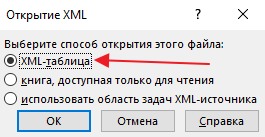
В результате содержимое XML файла будет конвертировано в таблицу Excel, а столбцам будут даны соответствующие названия.

Дальше с содержимым XML файла можно работать как с обычной таблицей Excel.
Как редактировать XML файлы
Как и любой текстовый файл, XML файл можно открыть и отредактировать в любом текстовом редакторе. Но, в большинстве случаев редактировать XML в обычных редакторах очень неудобно. Для решения этой задачи есть специализированные программы, которые обладают подсветкой, подсказками и другими облегчающими работу инструментами. Вот некоторые из таких программ:
- XML Notepad
- XML Marker
- XmlPad
- Xsemmel
- XMLSpear
- Free Xml Formatter
- XDoc
- EditiX XML Editor (платная программа, пробный период 30 дней);
- Altova XMLSpy (платная программа, пробный период 30 дней);
- Oxygen XML Editor (платная программа, есть пробный период);
Есть и онлайн-редакторы, которые позволяют открыть XML-файл прямо в браузере, редактировать его и сохранять:
Создатель сайта comp-security.net, автор более 2000 статей о ремонте компьютеров, работе с программами, настройке операционных систем.
![]()
Но более правильно открывать xml-файл в той программе или в контексте того сервиса, для которых xml-файл был создан.
Что такое файл XML – как открыть, изменить или конвертировать
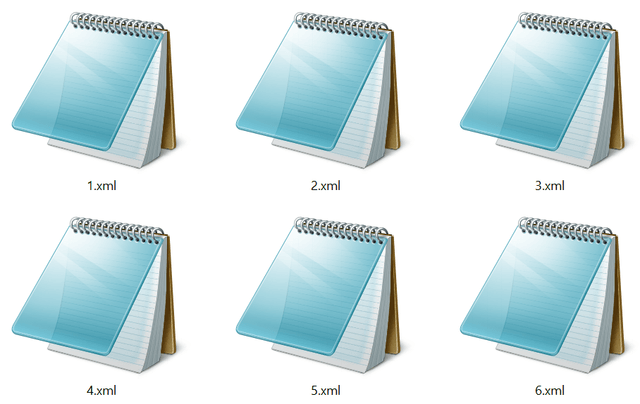
Файл с расширением XML является файлом Extensible Markup Language. Это простые текстовые файлы, которые ничего не делают сами по себе, кроме описания транспортировки, структуры и хранения данных. RSS-канал является одним из распространенных примеров XML-файла.
Некоторые XML-файлы – это файлы Cinelerra Video Project, используемые программой редактирования видео Cinelerra. Файл содержит настройки, связанные с проектом, такие как список прошлых изменений, внесенных в проект, а также пути к расположению мультимедийных файлов.
Как открыть файл XML
Многие программы могут открыть файл XML, включая Online XML Viewer Code Beautify и некоторые веб-браузеры. Есть несколько популярных программ, которые также могут редактировать файлы XML.
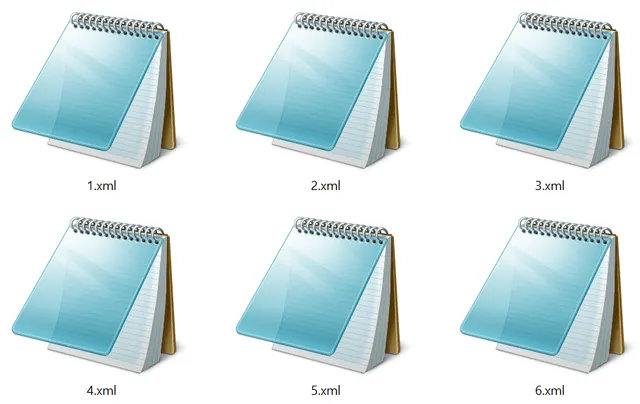
Некоторые известные бесплатные редакторы XML включают Notepad++ и XML Notepad 2007, EditiX и Adobe Dreamweaver – пара других популярных XML-редакторов, но их можно использовать бесплатно только в том случае, если вам удастся получить пробную версию.
Имейте в виду тот факт, что хотя файл XML можно легко открывать и просматривать, это не означает, что он что-то делает. Многие программы различных типов используют XML как способ хранения своих данных стандартным способом, но использование XML-файла для определенной цели требует, чтобы вы знали, для чего этот конкретный XML-файл хранит данные.
Например, формат XML используется для файлов MusicXML, формата музыкальных нот на основе XML. Конечно, вы можете открыть один из этих XML-файлов в любом текстовом редакторе, чтобы увидеть, какие там данные, но это действительно полезно только в такой программе, как Finale NotePad.
Поскольку XML-файлы являются текстовыми файлами, любой текстовый редактор, включая встроенный в Windows инструмент «Блокнот», сможет правильно отображать и редактировать содержимое XML-файла. Выделенные редакторы XML, о которых мы упоминали в предыдущем абзаце, лучше подходят для редактирования файлов XML, поскольку они понимают структуру файла. Стандартный текстовый редактор не так прост в использовании для редактирования файлов XML.
Файлы Cinelerra Video Project, использующие расширение файла XML, можно открыть с помощью программного обеспечения Cinelerra для Linux.
Если вы по-прежнему не можете открыть свой файл, убедитесь, что вы не путаете его с файлом, который имеет похожее расширение, например, XMP, XMF или ML.
Как конвертировать файл XML
Лучшее решение для преобразования XML-файла в другой формат – использовать один из уже упомянутых редакторов. Программа, которая создает файл XML, более чем вероятно, может сохранить тот же файл в другом формате.
Например, простой текстовый редактор, который может открыть текстовый документ, такой как XML, обычно может сохранить файл в другом текстовом формате, таком как TXT.
Если вы ищете быстрое решение, вы можете попробовать онлайн-инструмент XML To JSON Converter от Code Beautify. Этот инструмент позволяет конвертировать XML в JSON, вставив код XML на веб-сайте, а затем загрузив файл .JSON на свой компьютер. Вы также можете найти на своем компьютере файл XML или загрузить его с URL-адреса.
Конечно, конвертер XML в JSON полезен, только если это то, что вам нужно. Вот некоторые другие бесплатные онлайн конвертеры XML, которые могут быть более полезными для вас:
Вот несколько бесплатных конвертеров, преобразующих в XML, а не из XML:
Обычно вы не можете изменить расширение файла (например, расширение файла XML) на то, которое ваш компьютер распознает и ожидает, чтобы вновь переименованный файл был пригоден для использования. Фактическое преобразование формата файла с использованием одного из методов, описанных выше, должно работать в большинстве случаев. Однако, поскольку XML основан на тексте, изменение расширения может быть полезным в некоторых ситуациях.
Дополнительная информация о файлах XML
XML-файлы форматируются с помощью тегов, аналогично другим языкам разметки, таким как HTML-файлы.
Начиная с Microsoft Office 2007, Microsoft использует форматы на основе XML для Word, Excel и PowerPoint, показательные в соответствующих форматах файлов: .DOCX , .XLSX и .PPTX.
Некоторые другие типы файлов на основе XML включают EDS, XSPF, FDX, SEARCH-MS, CMBL, APPLICATION и DAE.
W3Schools имеет много информации о файлах XML, если вы ищете подробный взгляд на то, как с ними работать.
Выбираем редактор XML файлов — 10 лучших инструментов
XML кодирует документы, которые могут читать как люди, так и компьютерные системы. Сегодня этот язык очень популярен среди веб-дизайнеров, так как является базовым для множества веб-документов.
Эта подборка поможет вам выбрать редактор XML файлов. Стоит отметить, что все рассмотренные в этой статье редакторы можно скачать абсолютно бесплатно.
- Free XML Editor – компактный и миниатюрный инструмент
- Xsemmel: просмотр, сравнение и редактирование нескольких XML-файлов
- XML Editor – простой инструмент со структурным деревом XML и подсветкой синтаксиса
- XDoc –XML-редактор на базе Java
- XMLSpear – бесплатный редактор с валидацией в режиме реального времени
- XML Fox – графический XML-редактор и инструмент валидации
- XRay XML Editor – листинг ошибок парсинга в реальном времени
- OpenEditor
- MegaEditor
- foxe
Free XML Editor – компактный и миниатюрный инструмент

Free XML Editor представляет собой простой, но достаточно многофункциональный текстовый редактор, который можно использовать для просмотра и редактирования xml-файлов .
- Генерация кода C++ ;
- Предварительный просмотр;
- Парсинг и конвертирование текстовых файлов;
- Выделение и кодировка для Unicode .
Xsemmel: просмотр, сравнение и редактирование нескольких XML-файлов

Редактор XML файлов Xsemmel позволяет редактировать сразу несколько файлов, а также имеет встроенную подсветку синтаксиса и возможность сравнивать файлы между собой.
- XSD-валидация нескольких XML-файлов ;
- Возможность сравнивать XML-файлы ;
- Древовидный просмотр;
- Валидация по схеме XSD .
XML Editor – простой инструмент со структурным деревом XML и подсветкой синтаксиса
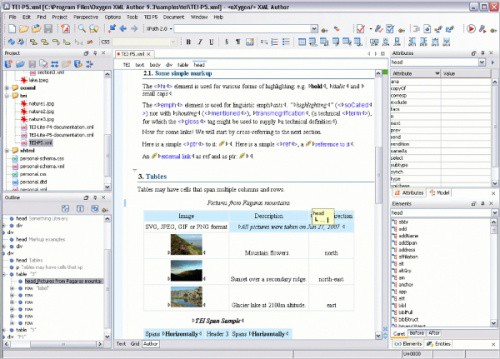
Достаточно простой редактор XML Editor , который можно использовать для просмотра, редактирования и создания интерактивных XML-файлов .
- Простой и понятный пользовательский интерфейс;
- Не нужно устанавливать;
- Поддерживает технологию drag and drop .
XDoc –XML-редактор на базе Java

XDoc представляет собой простое программное обеспечение, написанное на платформе Java , которое можно использовать для редактирования XML-файлов .
Особенности бесплатного редактора XML :
- Встроенные схемы W3C ;
- Поддержка создания собственных пространств имен;
- Возможность создания новых документов для пространств имен.
XMLSpear – бесплатный редактор с валидацией в режиме реального времени

XML Spear — удобное программное обеспечение для редактирования сразу нескольких XML-файлов с очень удобным интерфейсом.
- XSLT-переводы ;
- Визуальный XML редактор;
- Поддержка текстовых форматов UNIX и Windows .
XML Fox – графический XML-редактор и инструмент валидации

XML Fox – бесплатный инструмент, который поддерживает редактирование и другие операции с XML-файлами .
- XML-просмотр , древовидный просмотр, режимы сетки и редактирования XML-скриптов ;
- Интерактивный пользовательский интерфейс;
- Возможность сохранять XML в XSD-формате .
XRay XML Editor – листинг ошибок парсинга в реальном времени

XRay XML Editor — простой XML редактор , который поддерживает режим просмотра сразу нескольких XML-документов и предлагает удобный графический пользовательский интерфейс, который отлично подойдет как профессионалам, так и начинающим дизайнерам.
- Встроенная поддержка W3C Extensible ;
- Возможность трансформации таблиц стилей;
- Возможность трансформации XML-структур в реальном времени;
- Просмотр HTML ;
- Построчный парсинг файлов.
OpenEditor

MegaEditor


XML-файлы благодаря своей стабильности, доступности и обмену стали популярными среди дизайнеров. Мы надеемся, что вы нашли подходящий инструмент в этой подборке! Если у вас на примете есть другие программы, то обязательно поделитесь ими в комментариях!
15 лучших редакторов XML для продуктивной разработки

Перевод публикуется с сокращениями, автор оригинальной статьи – Bigyan Ghimire.
Что такое XML?
Поскольку XML имеет важное значение при разработке приложений, большинство современных фреймворков используют его для передачи данных (когда имеется большой файл XML, его нужно отредактировать и выполнить некоторые операции). Редакторы XML – это специализированные инструменты, использующие DTD и различные структуры, вроде схем и деревьев.
Рассмотрим наиболее популярные из них.
Oxygen
Oxygen – это кроссплатформенный редактор, написанный на Java. Он поддерживает несколько функций для редактирования документов:
- проверку правильности формы XML;
- валидацию по таким схемам, как DTD, W3C XML Schema, RELAX NG, Schematron, NRL и NVDL schemas.
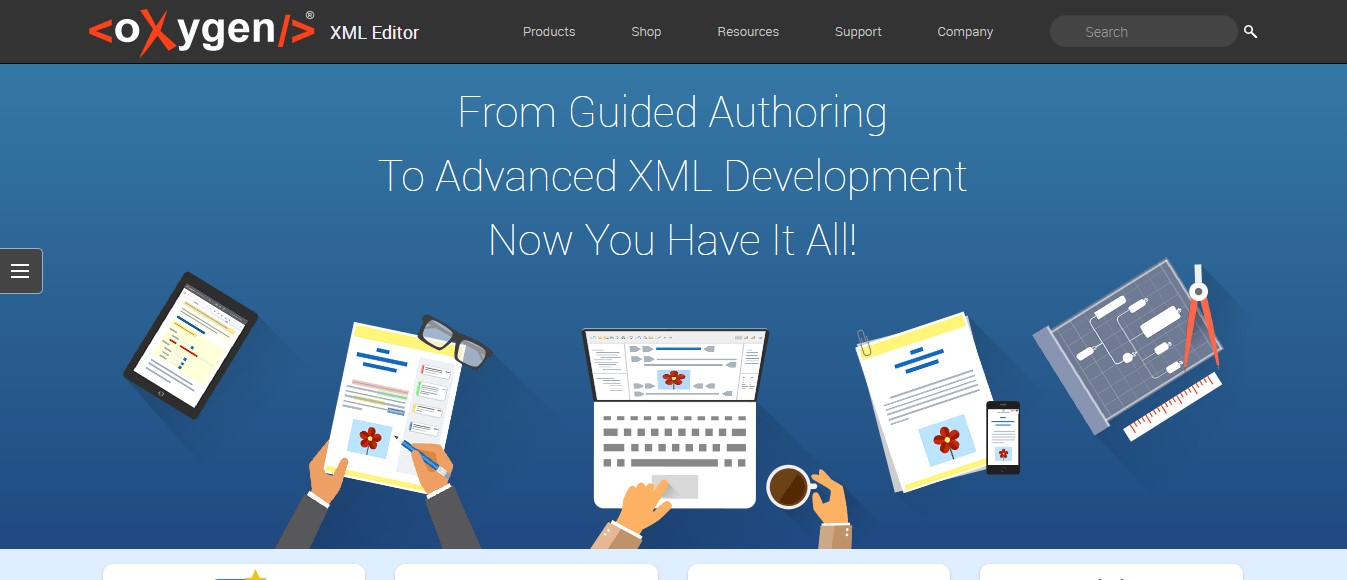
Oxygen XML предлагает три подхода к редактированию документа XML:
- Текстовый: вариант по умолчанию.
- Вид сетки: документ XML форматируется в электронную таблицу, в которой левый столбец хранит элементы, комментарии и инструкции по обработке, а следующий столбец показывает атрибуты корневых элементов и каждого первого уникального дочернего элемента.
- Авторское представление: предлагает формат WYSIWYM (то, что ты видишь, есть то, что ты имеешь в виду). Такой формат понятен и удобен человеку, при этом он сохраняет вложенность и семантику.
Emacs для XML
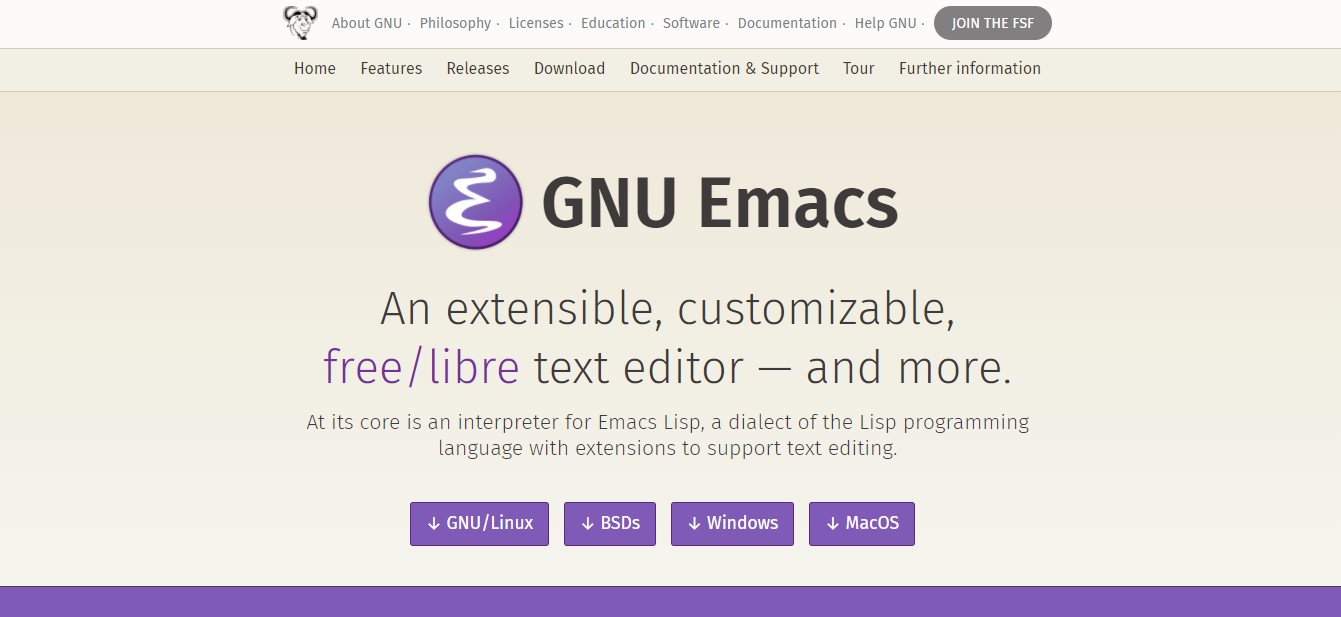
Emacs известен как мощный текстовый редактор, предпочитаемый разработчиками UNIX. Он может работать с XML не только на UNIX-платформах, но и в Windows, MS-DOS и OS X.
В Emacs существуют следующие режимы редактирования XML:
- sgml-mode.el
- PSGML
- PSGMLx
- nXMLMode
- XML-poly
- xml-lite.el
- XML Authoring Environment (XAE)
- XSL-Mode
nXMLMode – основной режим редактирования XML в Emacs. Он поддерживает schema-sensitive.
XML Notepad
XML Notepad – редактор для XML с открытым исходным кодом. Он поддерживает древовидное представление, вывод XSL в левой панели, текст ноды справа и окно отладки внизу.
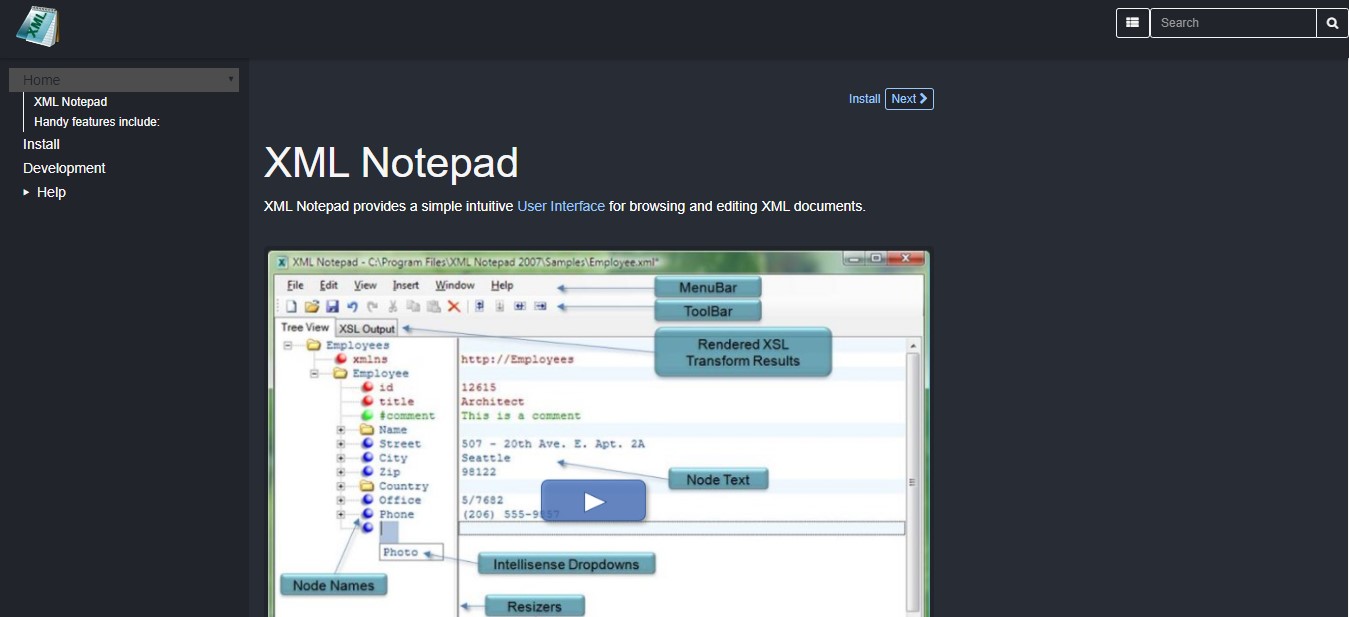
Программа поставляется с редактируемым Tree View, которое содержит обновляемые имена и значения нод, обновляемые в текстовом представлении.
Поддерживается IntelliSense для автодополнения кода и поиска синтаксических ошибок. Также включены выражения XPath и XInclude. Редактор имеет хорошую производительность при работе с большими документами XML и проверяет XML-схемы на лету. В него включено средство просмотра HTML для изучения выходных данных преобразования XSLT.
Liquid XML Studio IDE
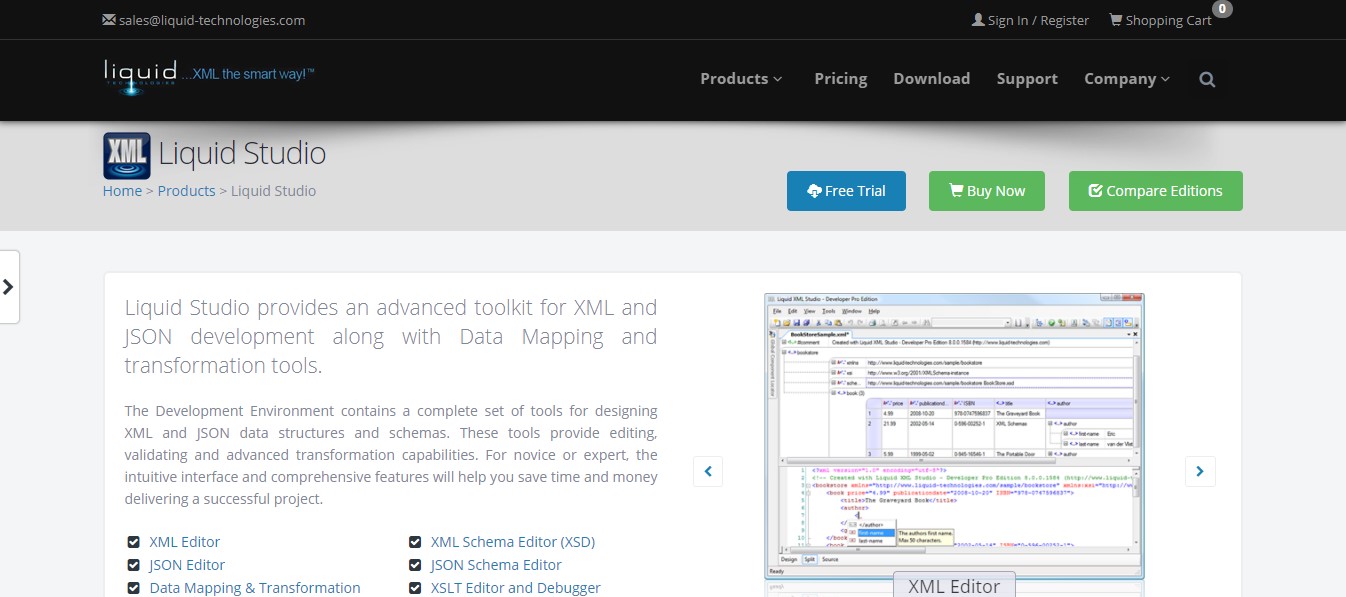
Liquid XML Studio IDE – XML-редактор, основанный на Windows и биндинге данных. Включает в себя Graphical XML Schema Editor, Graphical JSON Schema Editor, Graphical XML editor и редактор DTD. Он также поставляется с расширением пользовательского интерфейса для Microsoft Visual Studio через Visual Studio Industry Partner (VSIP).
Stylus Studio
Stylus Studio – эта IDE написана на C++ и распространяется на условиях проприетарной лицензии стоимостью от 99 долларов. Программа позволяет редактировать и преобразовывать XML-документы для электронного обмена данными(EDI), CSV и реляционные данные. Поддерживаются XQuery Editing, XQuery Mapping, XQuery Debugging.
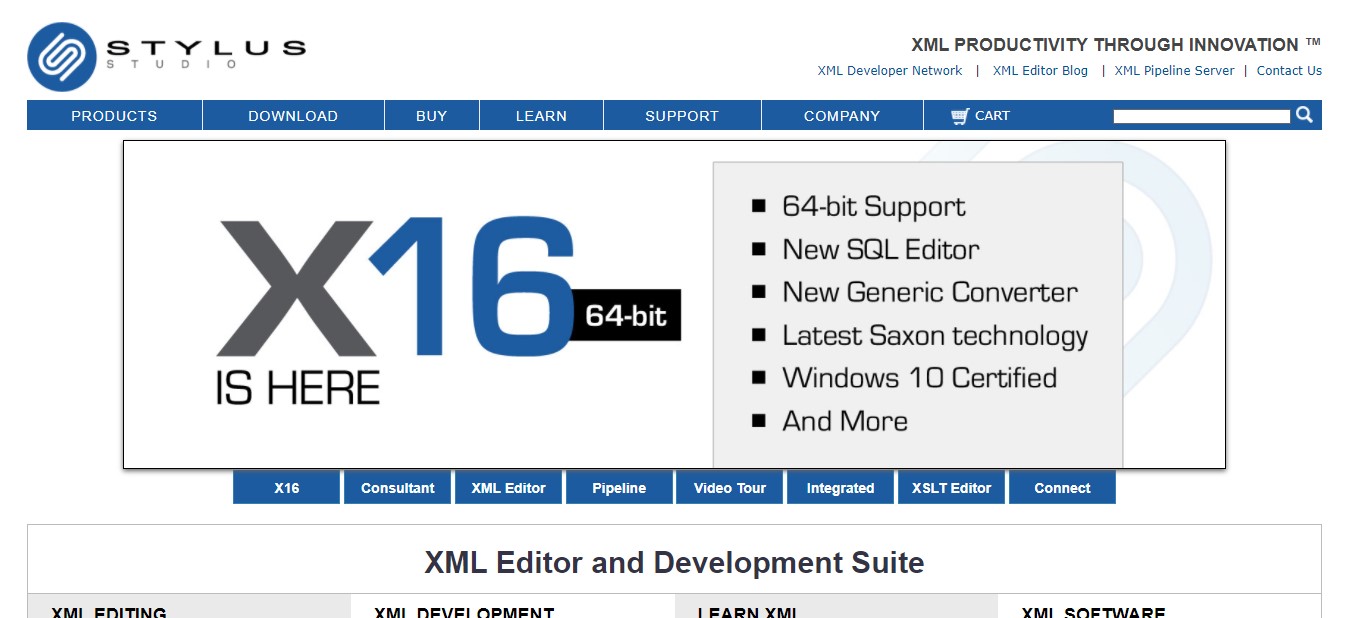
Студия поддерживает три представления XML: просмотр текста, дерево и сетка. Древовидное представление используется для минимизации кода и раскраски синтаксиса. Оно полезно при редактировании больших файлов, а сетка выигрышно смотрится при выполнении вычислений, когда необходимо просмотреть свой документ XML в виде электронной таблицы.
Komodo
Помимо поддержки XML, Komodo умеет работать с HTML, Perl, Ruby, Python, Java и т. д. Это простой, но функциональный инструмент. Автодополнение кода функционирует великолепно, макет лаконичен и интуитивно понятен. Софт имеет платную версию под названием Komodo IDE, включающую в себя модульное тестирование, синхронизацию нескольких рабочих станций и интеграцию с GitHub и BitBucket.
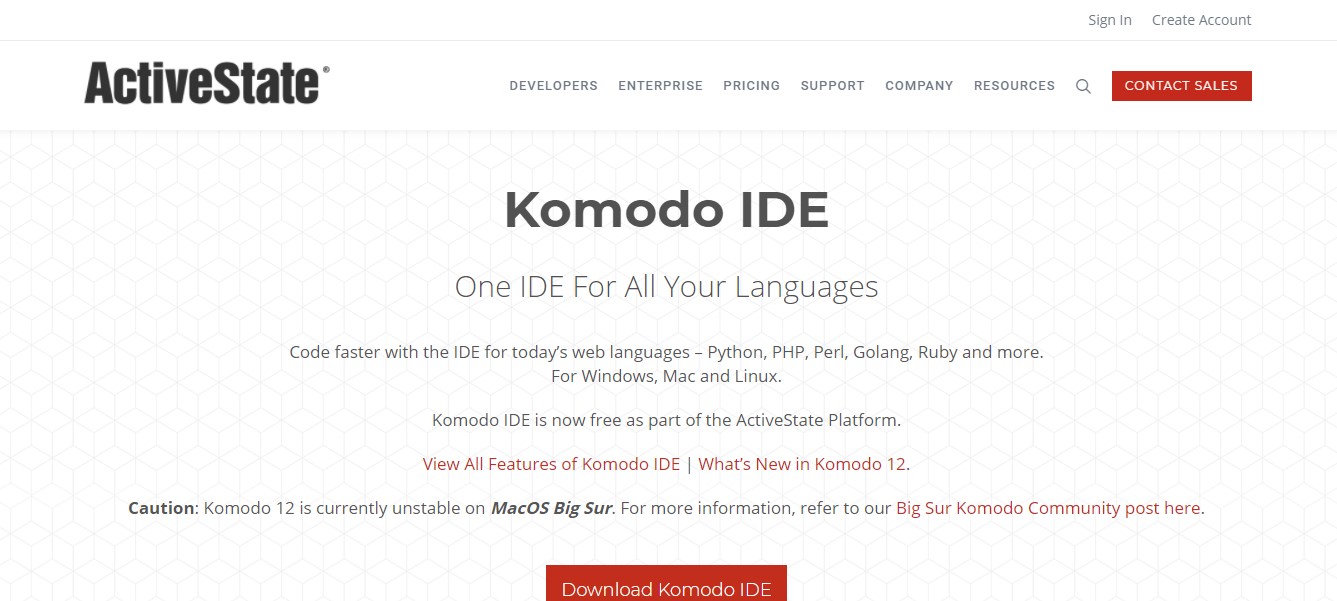
Komodo поддерживает закладки и метки, позаимствованные у Emacs.
Отслеживание изменений позволяет откатиться назад. Поле трекера позволяет управлять изменениями исходного кода (SCC), когда документ находится на стадии пересмотра. Если архив находится в SCC, то ядро трекера показывает изменения, сопоставленные с последним коммитом.
Редактор исходного кода Kate предлагает окно отладки, проводник и плагины. Среди них KTextEditor для редактирования тем, предоставляемых KSyntaxHighlighting. Он имеет возможность просмотра источников HTML, редактирования конфигурационных файлов и выполнения задач по расписанию.
Плагин проверки XML проверяет файл на наличие предупреждений и ошибок, которые появятся в окне Kate, а основанный на libxmlcalled плагин под названием «XML Completion» проверяет, следует ли документ правилам DTD.
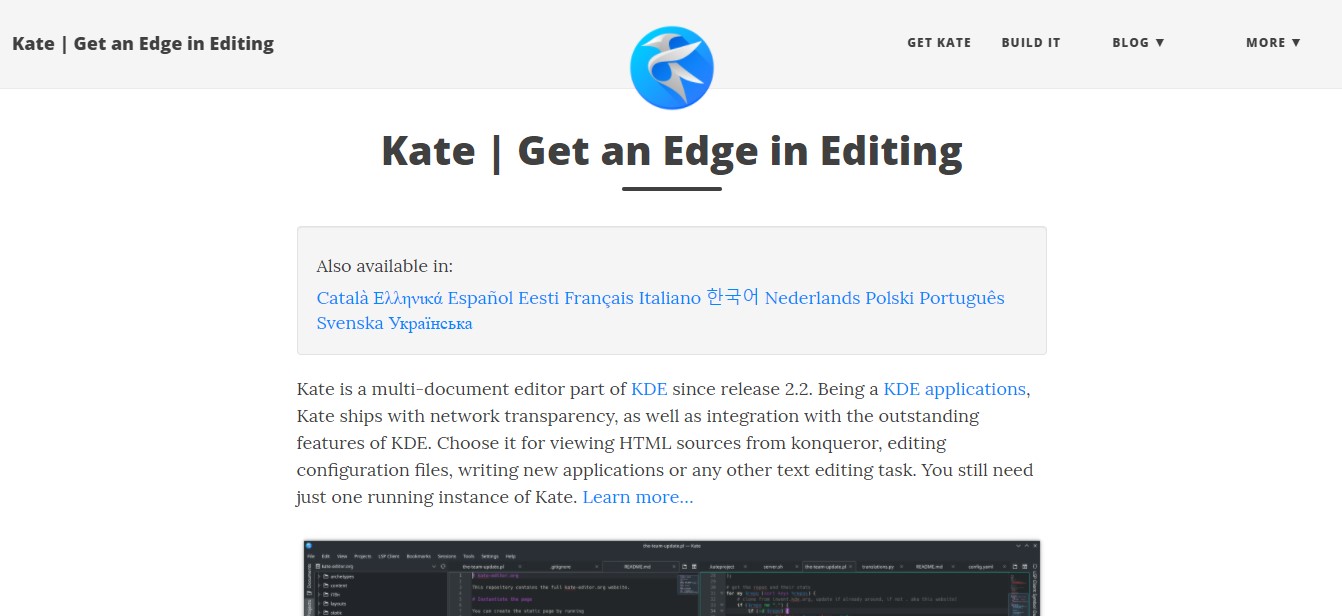
NotePad ++
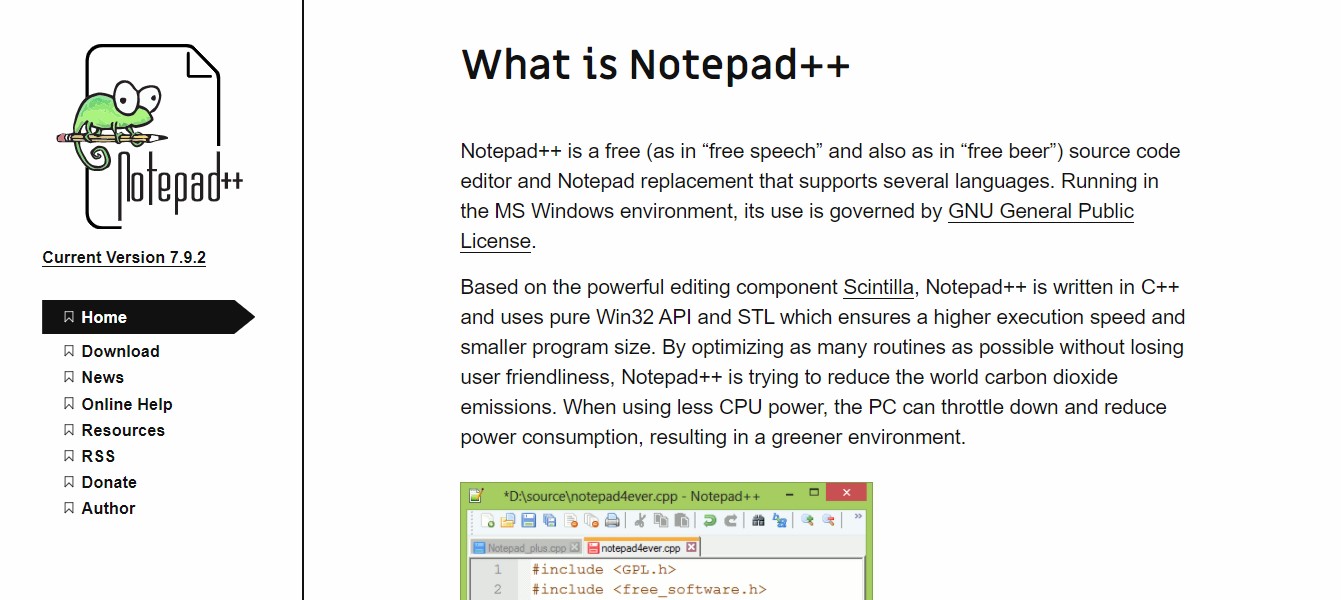
Notepad++ – это текстовый редактор с лицензией GPL. Он имеет хорошую производительность, потому как основан на компоненте редактирования Scintilla и написан на C++. Инструмент поддерживает подсветку синтаксиса, форматирование/минимизацию кода, а также незначительное автодополнение для разных языков программирования, сценариев и разметки.
К сожалению в редакторе нет интеллектуального автодополнения кода и проверки синтаксиса.
Notepad++ поставляется с основанным на libXML2 плагином XML Tools для поддержки набора полезных инструментов и редактирования XML-документов.
Для установки переходим в раздел Plugins -> Plugin Admin и находим «XML tools». Плагин обеспечивает проверку XML, XSD и DTD путем верификации формата и синтаксиса. Он поддерживает текущий XML Path и Xpath.
XML Grid.net
Это онлайн-едактор XML , предоставляющий различные сервисы:
- XML Sitemap Editor: позволяет редактировать кастомные XML sitemap-ы сайтов, которые можно загрузить по URL-адресу или загрузить файл локально.
- Online XML To Text Converter: преобразование XML в текстовые файлы.
- Online XML Validator: проверка и валидация схемы на соответствие DTD.
- XPath Editor: создание и оценка выражения XPath, а также проверка путей.
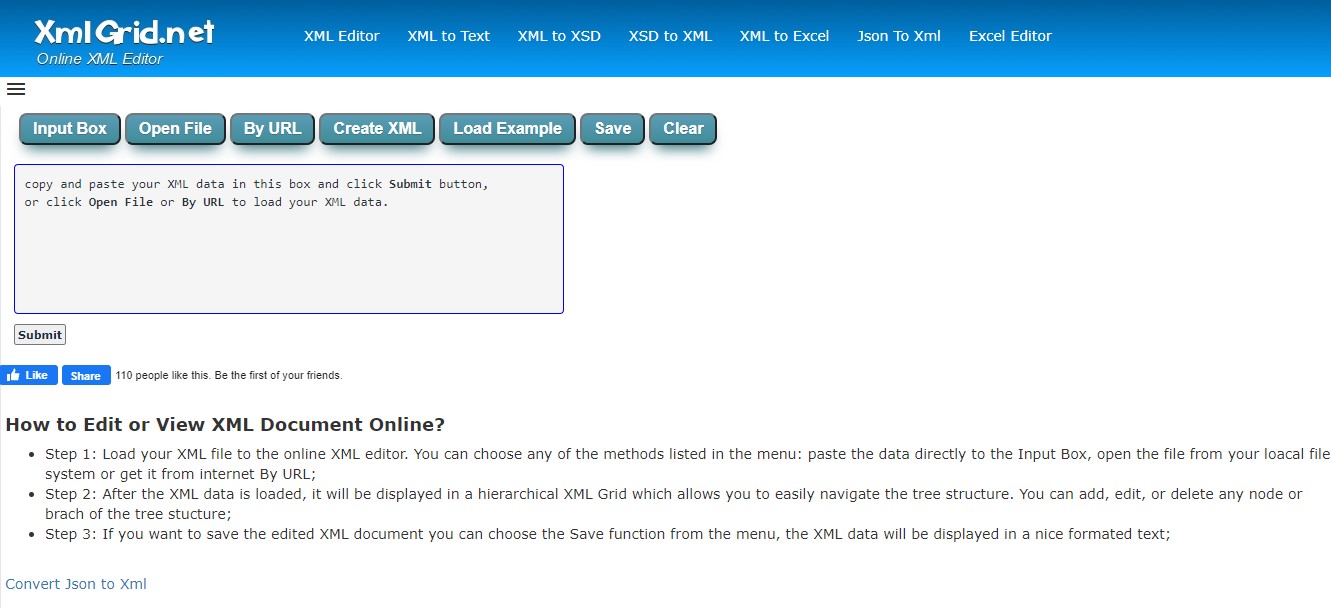
Плагин обеспечивает преобразование из XSD в XML, XML в Excel, JSON в XML, а также имеет редактор JSON и вьювер.
Adobe FrameMaker
Adobe FrameMaker – инструмент от Adobe для XML и DITA (Darwin Information Typing Architecture). Он содержит редактор WYSIWYG для XML-дизайна и обладает удобными сочетаниями клавиш для навигации.
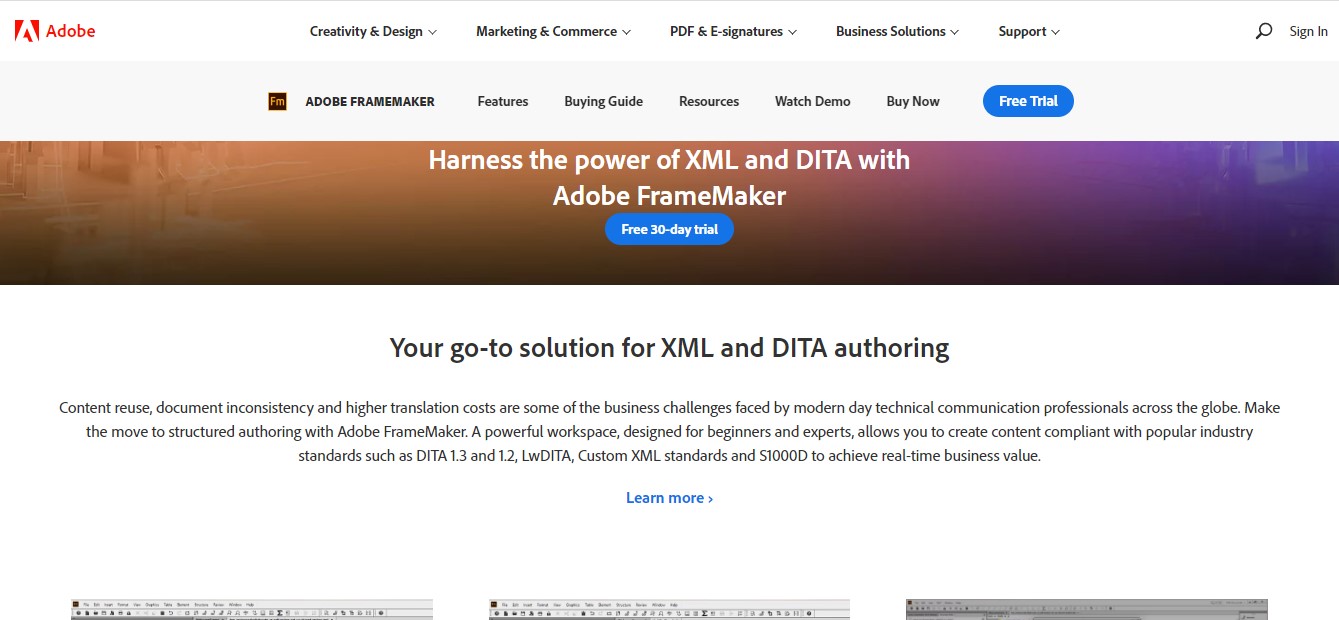
Редактор имеет удобные для начинающих структурированные средства просмотра для нод и атрибутов XML-данных. Также он обеспечивает простое встраивание роликов из Youtube, CSS3, markdown и поддержку медиафайлов. Может быть использован в качестве PDF-редактора путем преобразования XML в DITA, который визуализируется в формат PDF.
XMLSpy
XMLSpy позиционируется как редактор JSON и XML со встроенным конструктором схем. Он поддерживает интеграцию с Visual Studio и Eclipse, а также имеет XPath builder, валидатор и отладчик.
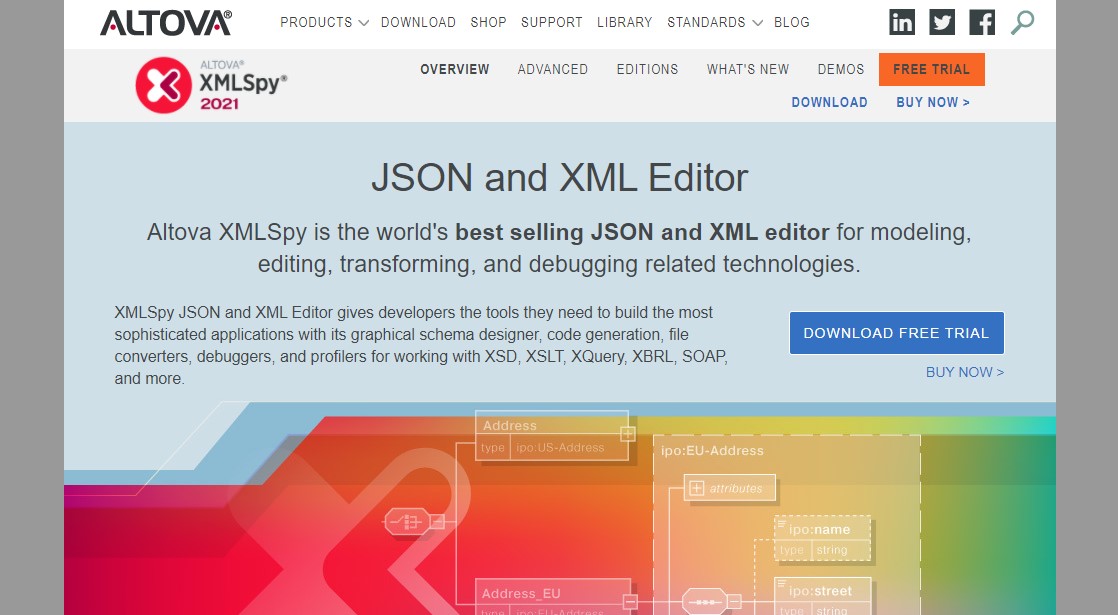
Редактор может генерировать визуальные диаграммы из XML-данных.
Особенностью XMLSpy является валидация XML SmartFix, которая обнаруживает ошибки и автоматически применяет выбранные пользователем исправления.
ExtendsClass
ExtendsClass – это бесплатный набор инструментов для разработчиков, позволяющий сравнивать ноды XML и визуализировать семантические различия.
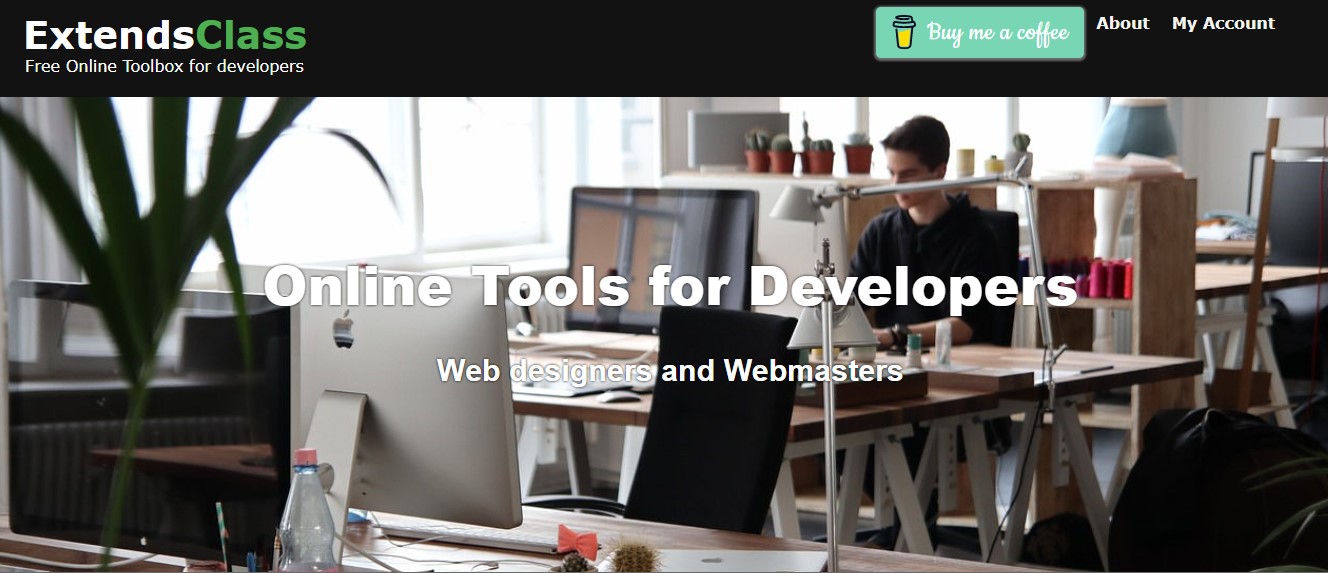
Инструмент XML diff выполняет семантическое сравнение пары «атрибут-значение» у каждого объекта. Сравнение затрагивает каждый узел в соответствии с его положением в массиве, а XML-строки сортируются и форматируются, чтобы найти семантические различия, а не только текстовые.
Editix
Editix – это качественный XML -редактор с открытым исходным кодом и множеством функций, вроде редактирования XSLT , отладчика, редактора XQuery , редактора сетки, редактора визуальных схем и множеством других. Основным интерфейсом этого редактора является глобальное вью. Мануал пользователя со скриншотами доступен по ссылке.
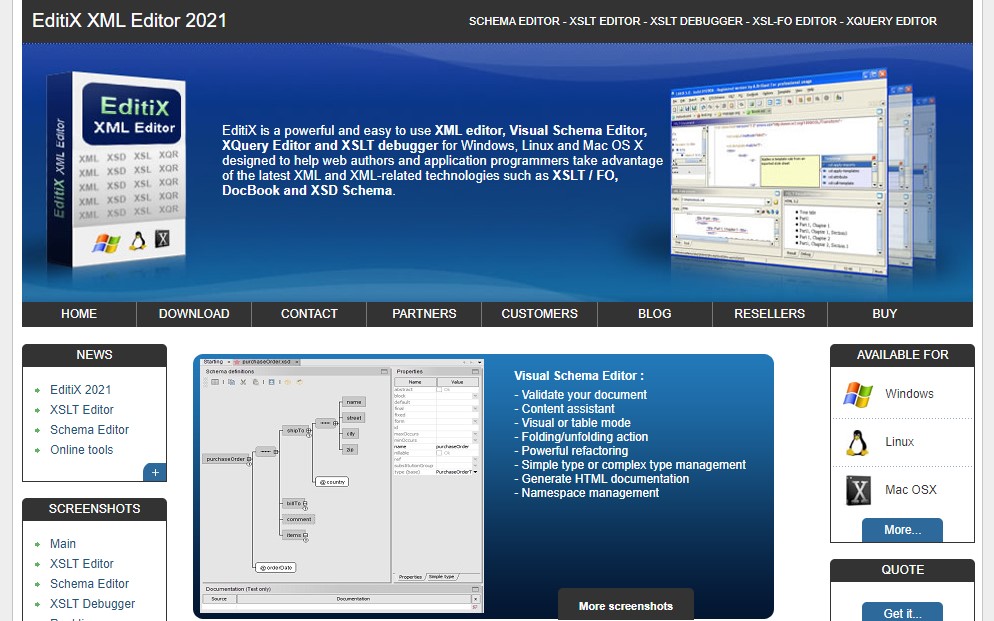
В последней версии предусмотрен бесплатный онлайн-инструмент – XPath tester. Разработчики также включили новую опцию – создание XML-документов из JSON и построение схемы из XML-документа с помощью редактора схем W3C.
Code Beautify
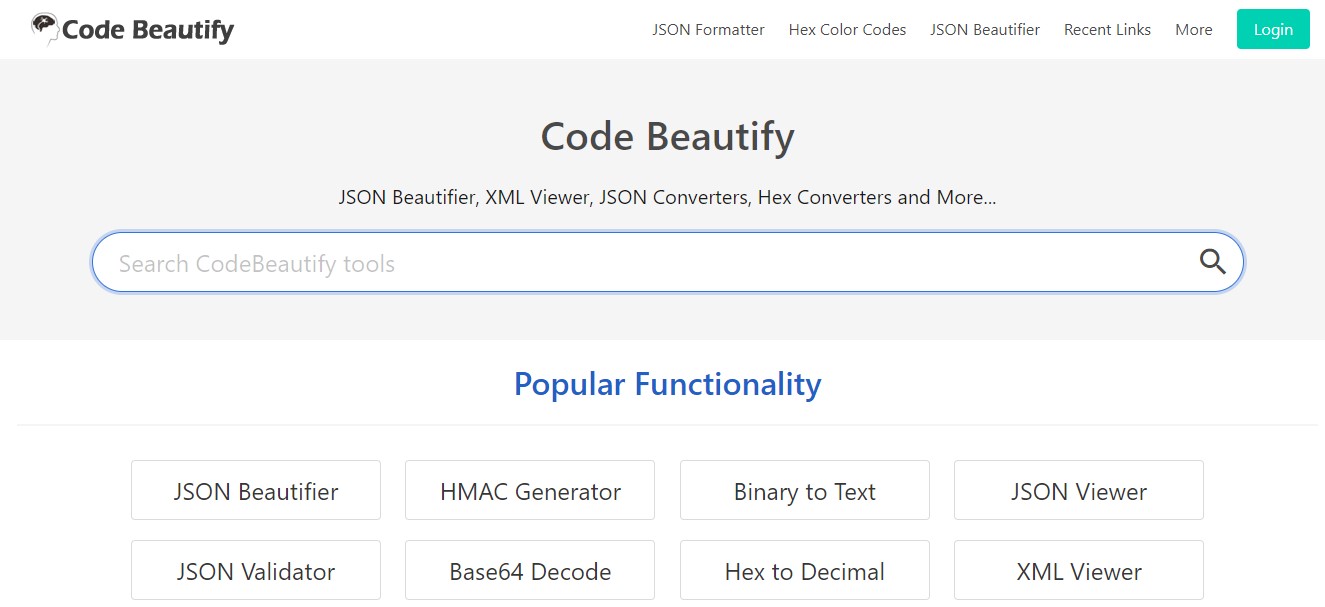
Code beautify отлично подходит для быстрого редактирования. Вы можете загрузить XML-файл по URL. Софт генерирует древовидное представление для XML, позволяет конвертировать XML в JSON, поддерживает проверку синтаксиса XML, минификацию и предоставляет онлайн-тестер XPath.
Online XML Tools
Online XML Tools – набор XML-инструментов, разработанных компанией B rowserling . Он поддерживает следующие функции: prettify, minify, validate , конвертацию XML в YAML, JSON TSV, Base64, CSV и наоборот.
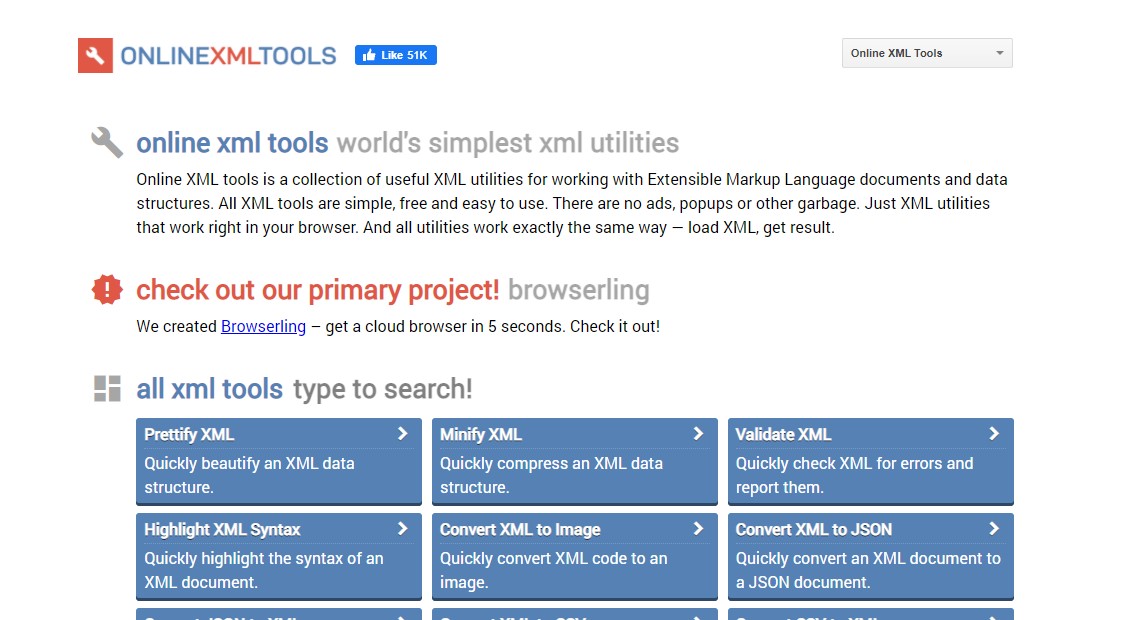
Заключение
Существует множество доступных приложений для редактирования XML. При выборе лучшего из них для разработки стоит решить, хотите вы получить продукт, который не сильно ударит по бюджету команды, или тот, который дает крутые дополнительные возможности и требует минимальных затрат времени на использование.
5 лучших бесплатных редакторов XML
5 лучших бесплатных редакторов XML
Extensible Markup Language или XML — это язык, который используется для определения правил формата, в котором закодированы документы. Этот формат читается как людьми, так и машинами. Однако файлы XML кажутся слишком сложными, что заставляет людей думать, что после создания таких файлов их нелегко отредактировать или изменить. Но это неправда. XML-файлы можно удобно редактировать, как и любой другой тип файла. Сегодня мы собираемся поделиться с вами списком 5 лучших бесплатных редакторов XML, чтобы вы могли сразу получить один из них, не тратя никаких денег. Давайте быстро пройдемся по этому списку.
1. Блокнот ++
Notepad ++ — это бесплатный текстовый редактор, который поставляется с плагином для редактирования файлов XML. Функция цветового кодирования этого программного обеспечения используется для различения кода и содержимого XML-файла. Вы также можете очень удобно запускать Notepad ++ с помощью аргументов командной строки . Как и любой другой хороший текстовый редактор, вы можете легко выделить , скопировать или вставить текст в свой XML-файл, используя это программное обеспечение. Это также позволяет вам работать с несколькими файлами XML одновременно.
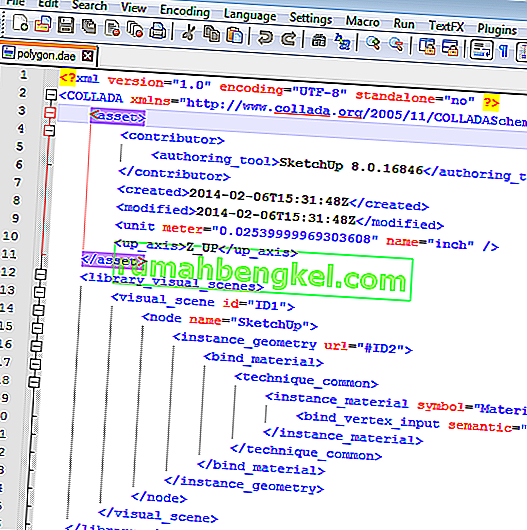
Это программное обеспечение имеет очень удобный пользовательский интерфейс, который можно полностью настроить. Вы можете улучшить читаемость ваших XML-файлов, указав номер строки в начале каждой строки ваших XML-файлов. Notepad ++ также позволяет определять макросы, состоящие из массовых действий, которые могут применяться к нескольким файлам XML вместе. Функция проверки синтаксиса XML этого программного обеспечения позволяет анализировать и исправлять синтаксис ваших файлов XML. Это программное обеспечение имеет макет, известный как макет Pretty Print , благодаря которому ваш XML-файл выглядит в правильной структуре, чтобы он выглядел более организованным.
2. Браузер кода
Code Browser — это бесплатный редактор XML, разработанный для операционных систем Windows и Linux . Это очень простой в использовании редактор XML, который позволяет одновременно редактировать несколько файлов XML. Функция сворачивания кода этого программного обеспечения позволяет скрыть несколько строк кода под одним основным заголовком, чтобы предотвратить перегрузку экрана. Существует также функция встроенных ссылок, которая используется для создания ссылок в файлах XML, которые указывают на какой-либо другой раздел в том же файле. Это улучшает навигацию по вашим XML-файлам.
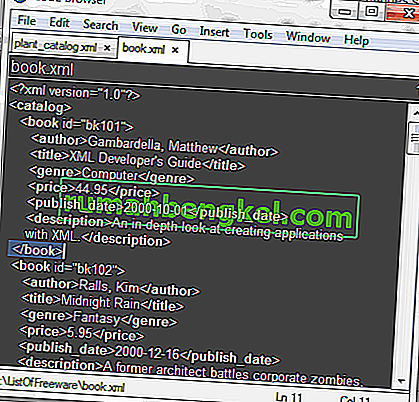
Если вы хотите сгруппировать определенные XML-файлы в соответствии с содержимым, которое они содержат, или на любой другой основе, вы можете легко использовать функцию поддержки проектов в Code Browser, а затем сохранить все нужные файлы в одной папке. Лучшее в этом редакторе XML — это то, что он обеспечивает поддержку пользовательских инструментов, которые могут помочь вам в выполнении определенных настраиваемых действий, таких как запуск другого приложения через браузер кода. Эта функция делает это программное обеспечение очень удобным.
3. Блокнот Microsoft XML.
Microsoft XML Notepad — это бесплатный редактор XML, разработанный Microsoft для операционной системы Windows . Он имеет очень простой и удобный пользовательский интерфейс, который идеально подходит как для опытных, так и для наивных пользователей. Функция древовидного представления этого программного обеспечения позволяет вам разбить ваш XML-файл на классы, теги и ключевые значения, чтобы они выглядели более читабельными. Вы также можете перетаскивать узлы в дереве или в любом другом XML-файле, открытом в XML Notepad. Шрифты и цвета ваших XML-файлов полностью настраиваются.
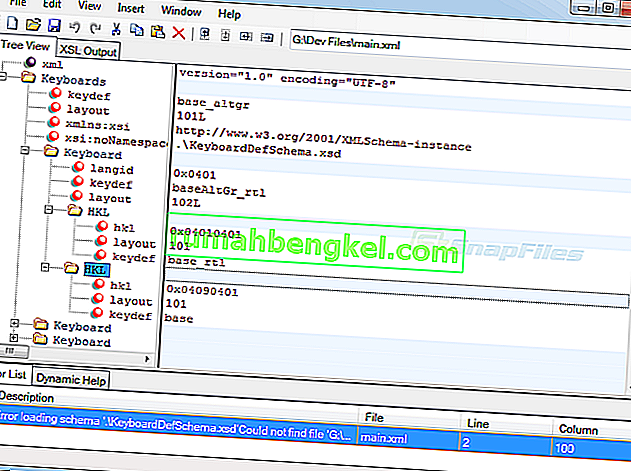
XML Notepad предоставляет бесконечное количество действий отмены и повтора, что является очень полезной функцией, особенно для новичков. Функция инкрементного поиска этого редактора XML позволяет очень удобно искать в дереве и текстовых представлениях. Схемы XML Parser из XML Notepad подчеркивает все ошибки представить в файле XML , а также позволяет исправить их. Вы можете легко редактировать имена и значения в ваших XML-файлах, используя синхронизированное древовидное представление и представление узла этого программного обеспечения. Кроме того, XML Notepad также обладает непревзойденной скоростью, которая лучше всего подходит для загрузки и редактирования файлов большого размера.
4. XmlPad
XmlPad — бесплатный редактор XML для операционных систем Windows и Mac . Это программное обеспечение предлагает нам три различных типа представлений для наших файлов XML, то есть сетку , таблицу и предварительный просмотр, которые обеспечивают улучшенную функциональность. Вы также можете открывать свои файлы XML через их URL-адреса с помощью этого программного обеспечения. Функция Color Syntax Highlighting этого программного обеспечения позволяет выделять текст ваших файлов XML. Вы также можете включить номера строк для каждой строки в вашем XML-файле для повышения читаемости.
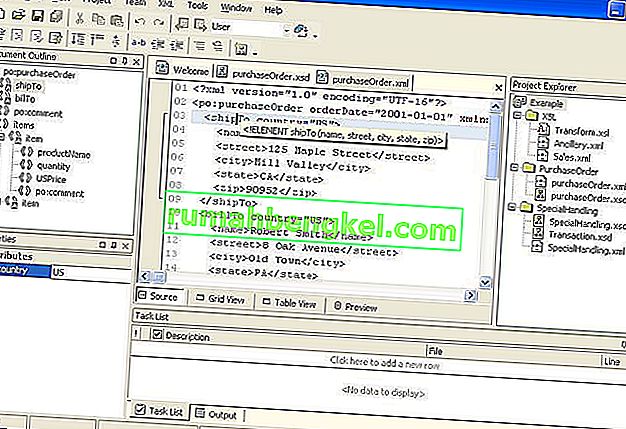
Функция автоматического форматирования и автоматического анализа XmlPad позволяет легко находить ошибки в файлах XML и исправлять их. После того, как вы отредактировали свои XML-файлы, вы также можете предварительно просмотреть их для любых дальнейших изменений с помощью предварительного просмотра и встроенного окна браузера . Более того, XmlPad также позволяет распечатать схему XML в окне графической диаграммы .
5. TextEdit
TextEdit — еще один бесплатный текстовый редактор, который позволяет редактировать файлы XML, а также некоторые другие форматы файлов. Это программное обеспечение позволяет одновременно открывать и редактировать несколько файлов XML. Вы можете использовать функцию выделения синтаксиса TextEdit, чтобы сделать содержимое ваших XML-файлов более заметным. Вы даже можете добавить свои XML-файлы в закладки для дальнейшего использования. TextEdit поддерживает файлы очень больших размеров, поэтому вы можете удобно редактировать файлы XML без каких-либо ограничений по размеру.
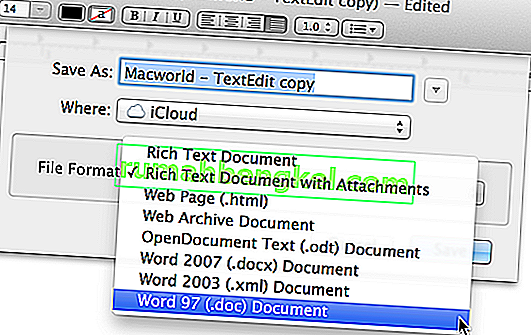
Вы также можете добавить номера строк в свои XML-файлы для лучшей наглядности. Вы можете найти и заменить в файле XML. TextEdit позволяет выполнять неограниченное количество действий « Отменить» и « Повторить», так что вы можете удобно использовать его, даже если вы используете его впервые. Кроме того, вы можете также использовать Drag и падения функции этого программного обеспечения для того , чтобы перетащить файлы XML в рамках проекта.
III. Практические примеры¶
В данной главе приведены некоторые практические приемы работы с XML-файлами.
Исправление невалидных XML-файлов¶
Если по каким-то причинам между тегами оказывается символ или лбой другой управляющий символ (подробнее смотрите Таблица I.1 — Сущности ), то при синтаксическом анализе XML-файла возникнет ошибка «Невалидный XML».
Исправляется данная проблема просто — данные символы необходимо заменить на их сущности (подробнее смотрите раздел Сущности ). Сделать это можно, воспользовавшись любым нормальным текстовым редактором с функцией поиска и замены с использованием регулярных выражений.
Сообщение о невалидности XML-файла может возникать если после закрывающего родительского тега (см. раздел parrent-tag ) находится еще какой-либо текст. В данном случае достаточно удалить все, что идет после закрывающего родительского тега.
Также можно воспользоваться скриптом xml_healer.py , который автоматически заменяет управляющие символы на их сущности и удаляет лишние символы после закрывающего родительского тега. Подробная инструкция по работе со скриптом приведена в главе IV. Скрипт для замены служебных символов в XML .
Удаление лишних блоков(абзацев) из XML по заданному условию¶
Теги в структуре XML образуют многострочные блоки. Иногда возникает необходимость удалить ряд целых блоков по заданному условию. В качестве примера будет рассмотрена ситуация с отчетом по НДС .
Из-за несовершенства некоторых программ, периодически возникают проблемы при передаче файлов в контролирующие органы.
Суть проблемы¶
Согласно приказу ФНС от 29 октября 2014 г. N ММВ-7-3/558@ в Книге продаж элемент (Сведения о покупателе, его ИНН/КПП) является необязательным, другими словами он может полностью отсутствовать.
Отрывок книги продаж выглядит следующим образом:
А нижеприведенный блок в Книге продаж необязателен:
Если есть сделки с иностранными контрагентами, у которых нет ИНН/КПП, следовательно, сведения о покупателе не заполняются. Но из-за логической ошибки в программе бухгалтерского учета, выгрузка сформированного отчета была невозможна, так как программа ошибочно требовала указать ИНН/КПП для всех контрагентов.
Чтобы обойти эту ошибку пришлось вместо ИНН указать регистрационный номер контрагента в стране регистрации, а вместо КПП указать девять нулей.
Но при попытке отравить выгруженный отчет в контролирующий орган, возникала обратная ошибка. Так как ИНН и КПП были фиктивными, то при проверке отчета не выполнялись контрольные соотношения.

Проверка файла отчета программой Tester
ИНН и КПП это не произвольный набор чисел, они содержат определенные контрольные соотношения.
Теперь следовало вручную исправить XML файл отчета и удалить лишние блоки с фиктивными данными.
Решение проблемы¶
Так как файл содержал свыше 15000 строк и большое количество сделок, надо было автоматизировать данный процесс.
С помощью запроса Xpath и сервиса Xpath-Tester были найдены все сделки с иностранными контрагентами. Запрос имел вид //СвПокуп[СведЮЛ[@КПП0″000000000″]] . Получилось приличное количество сделок, свыше 200.

Надо было удалить порядка 700 строк, полностью содержащих блоки (причем с разными псевдо-ИНН):
Большинство программ умеет искать и заменять максимум одну строку на другую. В данном случае надо было искать и заменять блок текста из трех строк.
С этим успешно справилась программа UVFilesCorrector. Интерфейс программы прост до невозможности. В нижней части на вкладке Файлы выбираем нужный нам файл.

В верхнем поле Список замен необходимо нажать на пустое поле и создаем правило для замены. В данном случае оно выглядело так:

На скриншоте видно не все выражение, в поле Что найти: в режиме Шаблон (регулярное выражение) введено:
Десять точек в ИННЮЛ=». » являются регулярным выражением и означают, что на их месте может стоять любой символ. В итоге получилось, что под замену попадали все блоки, имеющие нулевые КПП. Комбинация символов rn также является регулярным выражением и означает перенос строки.
Всего у организации было 14 контрагентов, с которыми в общей сумме было заключено 266 сделок. Следовательно, после нажатия на кнопку Заменить получилось 266 замены.


Буквально за один простой шаг по заданному условию было удалено свыше 700 строк. Проверка Tester’ом ошибок не выявила и файл был успешно отправлен в контролирующий орган.
Работа с файлами отчетов Росстата¶
Файлы отчетов Росстата формируются в одну строку, что создает определенные сложности при просмотре в обычных тектовых редакторах.

В отличии, например, от файлов отчетов ФНС.

С файлами Росстата лучше работать с помощью программы XMLPad.
XMLPad имеет несколько режимов отображения:
- Стандартный режим (Source) отображения и редактирования кода.

В левой панели отображается структура XML-файла. Значения элементов можно отреактировать напрямую, либо через левую нижнюю панель.


